Hinweis
Für den Zugriff auf diese Seite ist eine Autorisierung erforderlich. Sie können versuchen, sich anzumelden oder das Verzeichnis zu wechseln.
Für den Zugriff auf diese Seite ist eine Autorisierung erforderlich. Sie können versuchen, das Verzeichnis zu wechseln.
Willkommen bei den neuesten Insider Preview-Builds für HoloLens! Erste Schritte und geben Sie wertvolles Feedback zu HoloLens für unser nächstes großes Betriebssystemupdate.
Trinkgeld
Organisationen, die die Produktionsbereitstellung im großen Maßstab verschoben oder in Richtung verschoben haben, sollten eine Teilmenge von Testgeräten auf Insider-Builds beibehalten, um neue Features und Builds zu überprüfen.
Anmerkungen zur Windows-Insider-Version
Suchen Sie nach einem neuen Feature, sehen Sie es aber nicht? Wir haben viele neue Features als Teil der Hauptbuilds veröffentlicht. Schauen Sie sich die Versionshinweise an, wenn Sie vermuten, dass ein Feature fehlt.
Anmerkung
Nur Geräte im Dev-Kanal diese Insider-Buildfunktionen erhalten.
Wichtig
Dieses nächste Update befindet sich auf einer neueren Codebasis als das, was derzeit in den Hauptbuilds verfügbar ist. Nachdem Sie ein Gerät auf diesen Build aktualisiert haben, wird Ihr Gerät erst auf unsere monatlichen Versionen aktualisiert, wenn diese Versionen die neuere Codebasis aufholen. Bei Bedarf können Sie Ihr Gerät trotzdem flashen, um zur allgemeinen Version zurückzukehren.
| Merkmal | Beschreibung | Benutzer oder Szenario | Verfügbar im Build |
|---|---|---|---|
| Verwenden von WinGet zum Herunterladen von Microsoft Store-Apps | Neuer Prozess zum Herunterladen von Microsoft Store-Apps für die Verteilung mit Intune | IT-Administrator | N/A |
| Vorschau der neuen OneDrive-Benutzeroberfläche | Testen und Bereitstellen von Feedback zur neuen OneDrive-Oberfläche | IT-Administrator | N/A |
| export Wireless Network profile | Der Bericht "Netzwerkkonnektivität" enthält jetzt Drahtlosnetzwerkprofile. | IT-Administrator | 10.0.22621.1468 |
| Korrekturen und Verbesserungen | Zusätzliche Korrekturen und Verbesserungen für HoloLens. | Alle | 10.0.22621.1458 |
Verwenden von WinGet zum Herunterladen von Microsoft Store-Apps
Mit der Einstellung des Microsoft Store für Unternehmen hat Microsoft einen verbesserten Prozess zum Herunterladen von App-Paketen über ein neues Feature in der neuesten Version von WinGet ermöglicht. Ausführliche Informationen zur Verwendung von WinGet zum Herunterladen von App-Paketen für die Bereitstellung über Intune finden Sie unter Microsoft Store-& Intune-.
Vorschau der neuen OneDrive-Oberfläche auf HoloLens
OneDrive hat kürzlich neuen Verbesserungen für die OneDrive-Oberfläche vorgestellt, und diese Verbesserungen werden in den kommenden Monaten in der HoloLens OneDrive-App verfügbar sein. Testen Sie die neue OneDrive-Umgebung, indem Sie die HoloLens OneDrive Preview-App in Ihrer Umgebung bereitstellen. Wir freuen uns auf Ihr Feedback!
Export des Drahtlosnetzwerkprofils
Der bericht Netzwerkkonnektivität enthält jetzt Drahtlosnetzwerkprofile. Dies kann bei der Behandlung von Problemen mit der Drahtlosen Netzwerkkonnektivität helfen, insbesondere bei Zertifikaten für die Authentifizierung.
Korrekturen und Verbesserungen
- Ein Problem mit miracast-Konnektivität wurde behoben.
Starten des Erhalts von Insider-Builds
In diesem Abschnitt werden die Schritte zum Vorbereiten von Geräten und dann die Schritte zum Empfangen von Insider-Builds erläutert.
Trinkgeld
Nachdem Sie ein Gerät bei Insider-Builds registriert haben, wird dringend empfohlen, dass Ihre Organisation auch eine Reihe von Testgeräten registriert hält. Mit einer Reihe von Testgeräten kann Ihre Organisation Builds einfacher überprüfen, sobald sie herauskommen. Die rechtzeitige und effiziente Überprüfung erleichtert die Benutzererfahrung und hilft, wenn Ihre normalen Produktionsgeräte von Insider-Builds blockiert werden.
Anmerkung
Windows Insider wechselt zu Kanälen. Der Fast Ring wird zum Dev Channel, der Slow Ring wird zum Beta Channel, und der Release Preview Ring wird zum Release Preview Channel. So sieht diese Zuordnung aus:
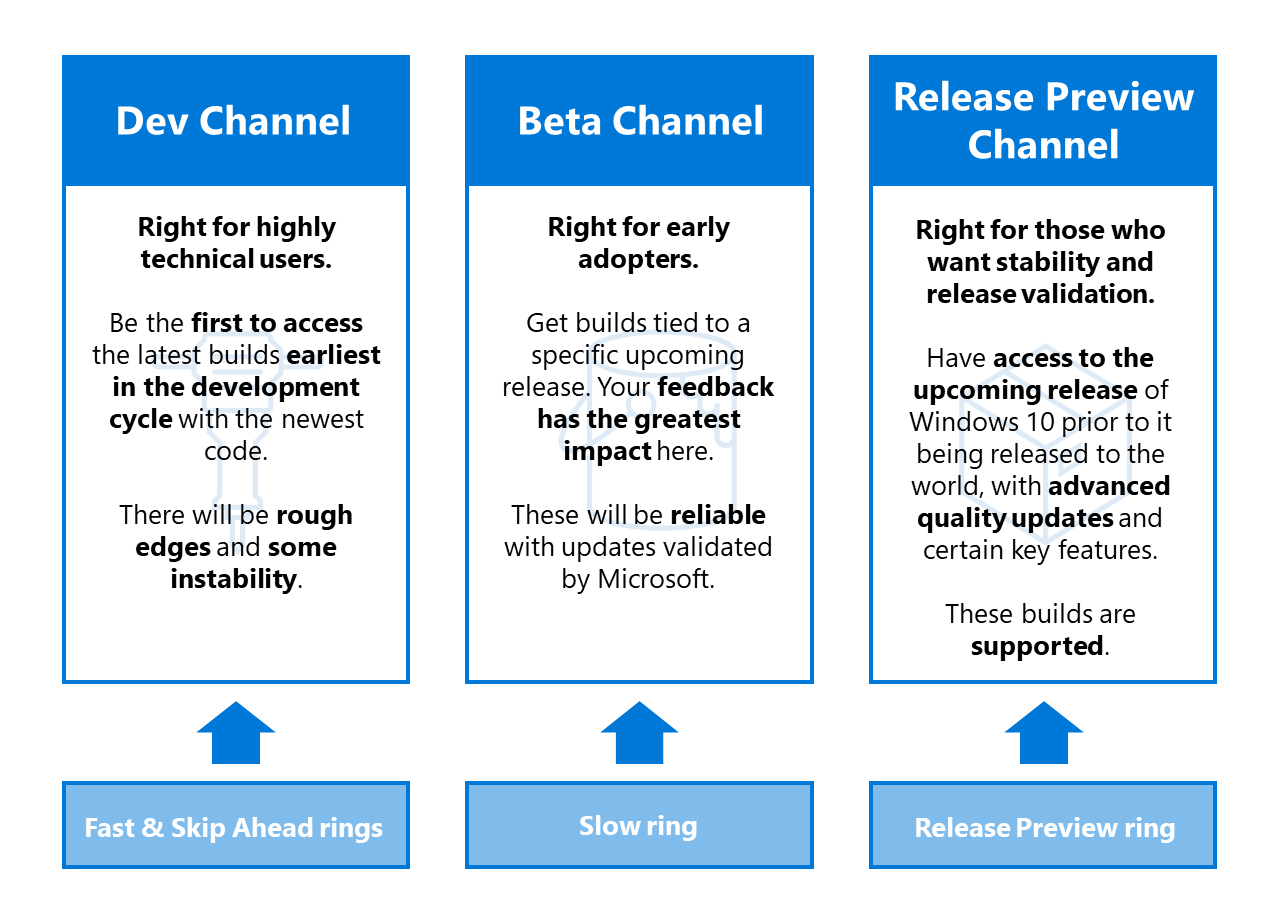
Weitere Informationen finden Sie unter Einführung von Windows-Insider-Kanälen auf Windows-Blogs.
Voraussetzungen
In diesen Schritten wird erläutert, was Sie tun müssen, bevor Sie sich für Insider-Builds registrieren.
Telemetrie aktivieren. Normalerweise ist Telemetrie erforderlich, um Ihr Gerät in Insider-Builds zu registrieren.
In der Einstellungs-App>Datenschutz>Diagnose & Feedback>Optionale Diagnosedaten.
Aktivieren Telemetrie.
Rufen Sie den neuesten Build ab. Starten Sie Ihr Gerät mit einer von zwei Methoden neu:
- Verwenden Sie den Sprachbefehl "Gerät neu starten".
- Wählen Sie in den Einstellungen die Schaltfläche "Neustart" aus.
Zugreifen auf das Windows-Insider-Programm und Suchen nach Updates
Wechseln Sie auf einem HoloLens 2-Gerät zu Einstellungen>Update & Sicherheits->Windows-Insider-Programm>Erste Schritte.
Link zu dem Konto, das Sie für die Registrierung als Windows-Insider verwendet haben.
Wählen Sie Aktive Entwicklung von Windowsaus.
Wählen Sie aus, ob Sie Dev Channel- oder Betakanal--Builds erhalten möchten.
Überprüfen und akzeptieren Sie die Programmbedingungen.
Wählen Sie bestätigen,>Jetzt neu starten. Ihr Gerät wird neu gestartet.
Wechseln Sie zu Einstellungen>Update & Sicherheits>Nach Updates suchen, um den neuesten Build zu erhalten.
Updatefehler 0x80070490 Problemumgehung
Wenn beim Aktualisieren im Dev- oder Beta-Kanal ein Updatefehler 0x80070490 auftritt, probieren Sie die folgende kurzfristige Problemumgehung aus. Dazu gehört das Verschieben Ihres Insider-Kanals, das Aktualisieren und anschließendes Zurückstellen Ihres Insider-Kanals.
Phase 1 – Versionsvorschau
Wählen Sie Einstellungen>Update & Security>Windows Insider Program>Release Preview Channel.
Wählen Sie Einstellungen>Update & Security>Windows Update>Suchen nach Updatesaus.
Akzeptieren Sie alle verfügbaren Updates. Fahren Sie nach dem Update mit Phase 2 fort.
Phase 2 – Dev Channel
Wählen Sie Einstellungen>Update & Sicherheit>Windows-Insider-Programm>Dev Channelaus.
Wählen Sie Einstellungen>Update & Security>Windows Update>Suchen nach Updatesaus.
Akzeptieren Sie alle verfügbaren Updates.
FFU Download- und Flash-Wegbeschreibungen
Um mit einem signierten
.ffuzu testen, entsperren Sie Ihr Gerät vor dem Blinken des signierten Test-FFU:Auf einem PC:
- Laden Sie
.ffuvon https://aka.ms/hololenspreviewdownloadauf Ihren PC herunter. - Installieren Sie ARC (Advanced Recovery Companion) aus dem Microsoft Store: https://www.microsoft.com/store/productId/9P74Z35SFRS8.
- Laden Sie
Auf HoloLens:
- Öffnen Sie Einstellungen>Update & Sicherheits->Windows-Insider-Programm.
- Anmelden.
- Starten Sie das Gerät neu.
Flash FFU. Jetzt können Sie den flugsignierten FFU mit ARC flashen.
Bereitstellen von Feedback und Melden von Problemen
Verwenden Sie der Feedback-Hub-App auf Ihrer HoloLens, um Feedback zu geben und Probleme zu melden. Der Feedback-Hub hilft Ihnen, die erforderlichen Diagnoseinformationen einzuschließen, um unsere Techniker beim schnellen Debuggen und Beheben von Problemen zu unterstützen. Melden Sie Probleme mit den chinesischen und japanischen Versionen von HoloLens auf die gleiche Weise.
Anmerkung
Achten Sie darauf, Ja auszuwählen, wenn Sie gefragt werden, ob Sie den Feedback-Hub für den Zugriff auf Ihren Ordner "Dokumente" wünschen.
Hinweis für Entwickler
Sie sind willkommen und ermutigend, Ihre Anwendungen mithilfe von Insider-Builds von HoloLens zu entwickeln. Schauen Sie sich die HoloLens-Entwicklerdokumentation an, um zu beginnen. Diese Anweisungen funktionieren auch mit Insider-Builds für HoloLens. Verwenden Sie dieselben Builds für Unity und Visual Studio, die Sie bereits für die HoloLens-Entwicklung verwenden.
Beenden des Empfangs von Insider-Builds
Wenn Sie keine Insider-Builds von Windows Holographic mehr erhalten möchten, haben Sie zwei Optionen:
Deaktivieren Sie holoLens, die einen Produktionsbuild ausführen:
- Wechseln Sie zu Einstellungen>Update & Sicherheits->Windows-Insider-Programm>Beenden von Insider-Builds.
- Folgen Sie den Anweisungen, um Ihr Gerät zu deaktivieren.
Verwenden Sie arc, um Ihr Gerät auf eine Nicht-Insider-Version von Windows Holographic wiederherzustellen.
Vorsicht
Ein bekanntes Problem verursacht Benutzer, die die Registrierung beim Windows-Insider-Programm aufheben und dann manuell einen neuen Insider Preview-Build installieren, um einen blauen Bildschirm zu erleben. Danach muss der Benutzer das Gerät manuell wiederherstellen. Weitere Informationen zu diesem bekannten Problem.
So überprüfen Sie, ob Ihr HoloLens einen Produktionsbuild ausführt:
- Suchen Sie die Buildnummer über Einstellungen>System>Info.
- Überprüfen Sie die Buildnummer anhand der Versionshinweise für Produktionsbuildnummern.